Სარჩევი
თუ თქვენ ეძებთ რამდენიმე უმარტივეს გზას, რათა შეამოწმოთ არის თუ არა მნიშვნელობა სიაში Excel-ში, მაშინ თქვენ სწორ ადგილას ხართ. მონაცემთა დიდ დიაპაზონში სასურველი მნიშვნელობის მარტივად შესამოწმებლად, შეგიძლიათ მიჰყვეთ ამ სტატიის მეთოდებს.
ჩამოტვირთეთ სამუშაო წიგნი
შეამოწმეთ მნიშვნელობა List.xlsx
10 გზა იმის შესამოწმებლად, არის თუ არა მნიშვნელობა Excel-ის სიაში
აქ, შემდეგ ცხრილში, მაქვს გარკვეული ინფორმაცია კომპანიის ზოგიერთი პროდუქტის შესახებ. ამ ცხრილს გამოვიყენებ სიაში მნიშვნელობის მარტივად შემოწმების გზების დემონსტრირებისთვის. როგორც ამ შემთხვევაში, სია იქნება ამ ცხრილის პროდუქტის სვეტი .
ამ მიზნით მე გამოვიყენე Microsoft Excel 365 ვერსია, შეგიძლიათ გამოიყენოთ ნებისმიერი სხვა ვერსიები თქვენი მოხერხებულობის მიხედვით.

მეთოდი-1: Find & აირჩიეთ ვარიანტი, რომ შეამოწმოთ არის თუ არა მნიშვნელობა სიაში
შეგიძლიათ გამოიყენოთ ძებნა & amp; აირჩიეთ ოპცია მნიშვნელობის შესამოწმებლად პროდუქტის ქვემოთ სიაში. აქ, ჩვენ ვეძებთ პროდუქტს ბანანი .
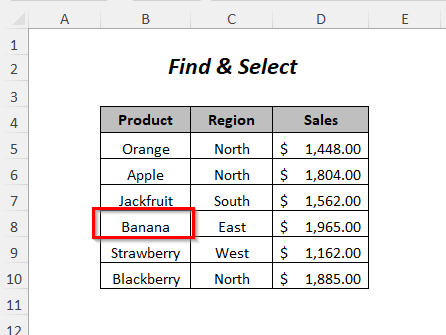
ნაბიჯი-01 :
➤გადადით მთავარი Tab>> რედაქტირება ჯგუფები>> ძებნა & აირჩიეთ Dropdown>> Find Option.

ახლა გამოჩნდება Find and Replace Dialog Box.
➤ჩაწერეთ პროდუქტის დასახელება, რომელსაც ეძებთ იპოვეთ რა ყუთში (ამ შემთხვევაში ეს არის ბანანი )
➤აირჩიეთ შემდეგი
ფურცლის შიგნით
ძებნა→ მიხედვითრიგები
შეხედეთ → მნიშვნელობები
➤დააჭირეთ ყველას პოვნა ოფცია

შედეგი :
ამის შემდეგ, თქვენ მიიღებთ პროდუქტის უჯრედის პოზიციას ბანანის სიაში.

დაწვრილებით: როგორ შევამოწმოთ, არის თუ არა მნიშვნელობა დიაპაზონში Excel-ში (8 გზა)
მეთოდი-2: ISNUMBER და MATCH ფუნქციის გამოყენება შესამოწმებლად თუ მნიშვნელობა არის სიაში
აქ, ჩვენ გვაქვს რამდენიმე ელემენტი პუნქტის სვეტში რომლებიც გვინდა შევამოწმოთ პროდუქტების სიაში პროდუქტის სვეტში . შემოწმების შემდეგ შედეგი გამოჩნდება შედეგის სვეტში . ამ მეთოდით, ჩვენ ვაკეთებთ ამ სამუშაოს ISNUMBER ფუნქციის და MATCH ფუნქციის გამოყენებით.
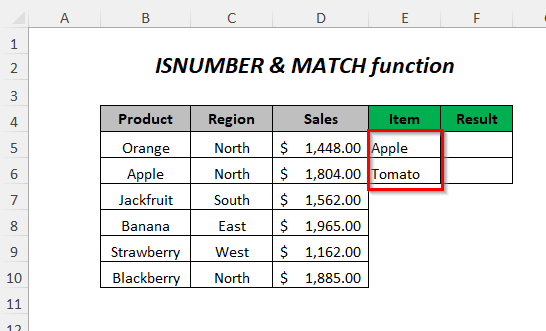
ნაბიჯი -01 :
➤აირჩიეთ გამომავალი უჯრედი F5 .
➤აკრიფეთ შემდეგი ფორმულა
=ISNUMBER(MATCH(E5,$B$5:$B$10,0)) აქ, MATCH ფუნქცია დააბრუნებს მნიშვნელობის პოზიციას E5 უჯრედში $B$5:$B$10 <დიაპაზონში. 7>თუ ის აღმოჩნდება, წინააღმდეგ შემთხვევაში, ის დაბრუნდება #N/A .
შემდეგ ISNUMBER დაბრუნდება TRUE თუ სხვაგვარად არის ნომერი FALSE .

➤დააჭირეთ ENTER
➤გადაათრიეთ შევსების სახელური ინსტრუმენტი.
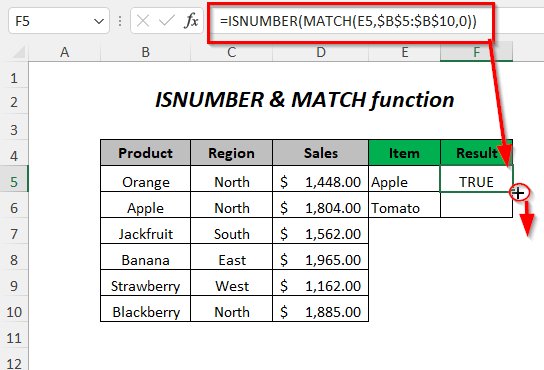
შედეგი :
ამ გზით თქვენ მიიღებთ TRUE Apple-სთვის რადგან ის არის პროდუქტის სიაში და FALSE ტომატისთვის რომელიც არ არის სიაში.

მეთოდი-3: COUNTIF ფუნქციის გამოყენებით
შეგიძლიათ გამოიყენოთ COUNTIF ფუნქცია პროდუქტების სიის ელემენტების შესამოწმებლად.

ნაბიჯი-01 :
➤აირჩიეთ გამომავალი უჯრედი F5 .
➤აკრიფეთ შემდეგი ფორმულა
=COUNTIF($B$5:$B$10,E5)>0 $B$5:$B$10 ეს არის დიაპაზონი, სადაც ამოწმებთ სასურველ მნიშვნელობას და E5 ეს არის მნიშვნელობა, რომელსაც ეძებთ.
როდესაც COUNTIF იპოვებს მნიშვნელობას სიაში და დააბრუნებს რიცხვს, რაც დამოკიდებულია ამ მნიშვნელობის გამოვლენის მიხედვით და შესაბამისად, ის იქნება 0-ზე მეტი და გამომავალი იქნება TRUE წინააღმდეგ შემთხვევაში, ეს იქნება იყოს FALSE თუ მნიშვნელობა არ არის სიაში.

➤დააჭირეთ ENTER
➤ჩაავლეთ ქვემოთ შევსების სახელურის ინსტრუმენტი.

შედეგი :
შემდეგ, თქვენ მიიღებთ TRUE Apple-სთვის რადგან ის არის პროდუქტების სიაში და FALSE ტომატისთვის , რომელიც სიაში არ არის.
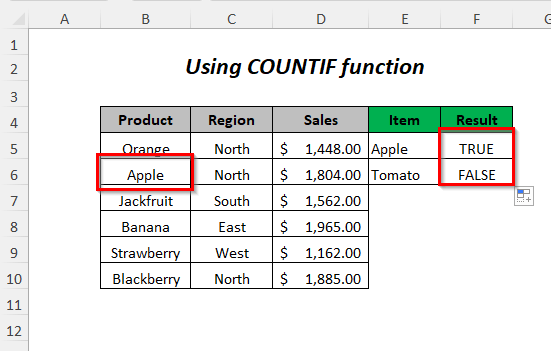
მეთოდი-4: IF და COUNTIF ფუნქციების გამოყენება
აქ, ჩვენ ვიყენებთ IF ფუნქციას და COUNTIF ფუნქცია შემოწმებისთვის ng Item სვეტის ელემენტები პროდუქტი სვეტაში.
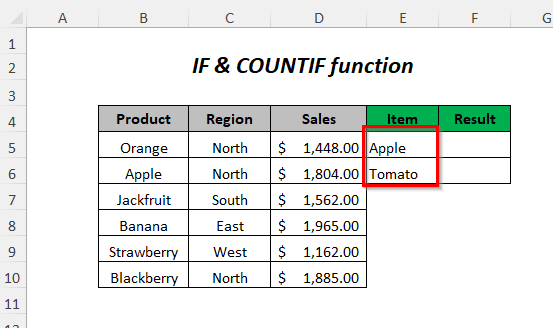
ნაბიჯი-01 :
➤აირჩიეთ გამომავალი უჯრედი F5 .
➤აკრიფეთ შემდეგი ფორმულა
=IF(COUNTIF($B$5:$B$10,E5)>0,"Matched","Not Matched") $B$5:$B$10 არის დიაპაზონი, სადაც ამოწმებთ სასურველ მნიშვნელობას და E5 არის მნიშვნელობა, რომელსაც ეძებთ.
როდესაც COUNTIF იპოვის მნიშვნელობას სიაში, ის დააბრუნებს aრიცხვი, რომელიც დამოკიდებულია ამ მნიშვნელობის გაჩენის მიხედვით და, შესაბამისად, ის იქნება 0-ზე მეტი და შემდეგ IF დაბრუნდება შეესაბამება წინააღმდეგ შემთხვევაში დაბრუნდება არ შეესაბამება თუ მნიშვნელობა არ არის სიაში.

➤დააჭირეთ ENTER
➤გადაათრიეთ შევსების სახელური ინსტრუმენტი.
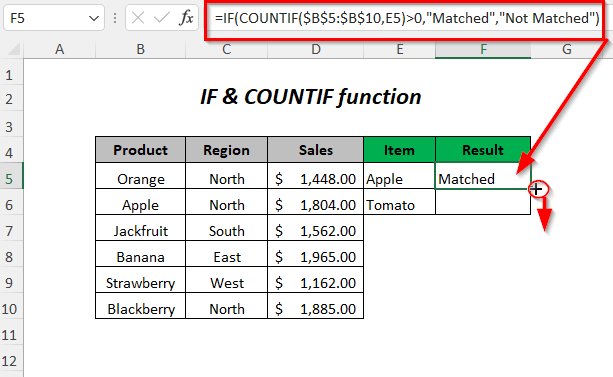
შედეგი :
შემდეგ, თქვენ მიიღებთ შემთხვევას -სთვის Apple რადგან ის არის პროდუქტების სიაში და არ ემთხვევა ტომატისთვის რომელიც არ არის სიაში.

მეთოდი-5: ნაწილობრივი დამთხვევის შემოწმება wildcard ოპერატორებთან
შემდეგ ცხრილში, ჩვენ გვაქვს Apple და Berry პუნქტის სვეტში მაგრამ ისინი სრულად არ შეესაბამება (ამ შემთხვევის ასახსნელად ჩვენ შევცვალეთ Apple მონაცემთა ნაკრებში Green Apple ), ვიდრე ნაწილობრივ ემთხვევა პროდუქტების სია. ასე რომ, სიაში ნაწილობრივ შესატყვისი მნიშვნელობების შესამოწმებლად აქ ვიყენებთ IF ფუნქციას და COUNTIF ფუნქციას .
<. 29>
Step-01 :
➤აირჩიეთ გამომავალი უჯრედი F5 .
➤აკრიფეთ შემდეგი ფორმულა
=IF(COUNTIF($B$5:$B$10,"*"&E5&"*")>0,"Matched","Not Matched") $B$5:$B$10 არის დიაპაზონი, სადაც თქვენ ამოწმებთ სასურველ მნიშვნელობას და E5 არის მნიშვნელობა, რომელსაც ეძებთ და “*” შეერთებულია ამ მნიშვნელობასთან Ampersand ოპერატორის გამოყენებით. „*“ გამოიყენება მნიშვნელობების ნაწილობრივ შესატყვისად.
როდესაც COUNTIF იპოვის მნიშვნელობასსიაში ის დააბრუნებს რიცხვს, რაც დამოკიდებულია ამ მნიშვნელობის გაჩენის მიხედვით და, შესაბამისად, იქნება 0-ზე მეტი და შემდეგ IF დაბრუნებს შესაბამისად წინააღმდეგ შემთხვევაში იქნება არ ემთხვევა თუ მნიშვნელობა არ არის სიაში.

➤დააჭირეთ ENTER
➤გადაათრიეთ ქვემოთ შეავსეთ სახელური ინსტრუმენტი.

შედეგი :
ამის შემდეგ, თქვენ მიიღებთ შესაბამისს Apple-სთვის რადგან ის არის პროდუქტების სიაში, როგორც მწვანე ვაშლი და შეესაბამება Berry სთვის, რომელიც არის სიაში, როგორც Strawberry და Blackberry .

მეთოდი-6: OR ფუნქციის გამოყენება შესამოწმებლად თუ მნიშვნელობა არის სიაში
შეგიძლიათ გამოიყენოთ OR ფუნქცია პუნქტის სვეტის მნიშვნელობების შესამოწმებლად პროდუქტის სვეტში .

Step-01 :
➤აირჩიეთ გამომავალი უჯრედი F5 .
➤ დაწერეთ შემდეგი ფორმულა
=OR($B$5:$B$10=E5) $B$5:$B$10 ეს არის დიაპაზონი, სადაც თქვენ ამოწმებთ სასურველ მნიშვნელობას და E5 არის მნიშვნელობა, რომელსაც ეძებთ.
როდესაც მნიშვნელობა ემთხვევა სიას ან დაბრუნდება TRUE წინააღმდეგ შემთხვევაში FALSE .

➤დააჭირეთ ENTER
➤ჩაათრიეთ შევსების სახელურის ინსტრუმენტი.

📓 შენიშვნა
თუ იყენებთ სხვა ვერსიას, გარდა Microsoft Excel 365 , მაშინ უნდა დააჭიროთ CTRL+SHIFT+ENTER დაჭერის ნაცვლად ENTER .
შედეგი :
შემდეგ, თქვენ მიიღებთ TRUE Apple-სთვის რადგან ის არის პროდუქტების სიაში და FALSE ტომატისთვის რომელიც არ არის სიაში .
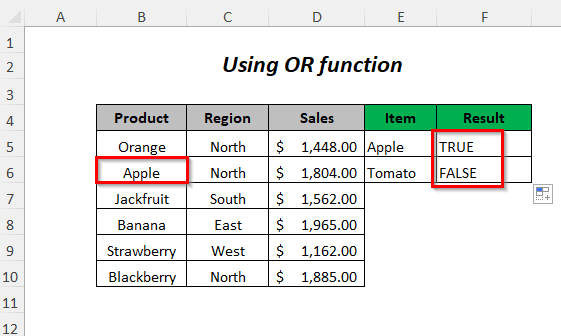
მეთოდი-7: IF ფუნქციის გამოყენებით შეამოწმეთ არის თუ არა მნიშვნელობა სიაში
შეგიძლიათ გამოიყენოთ IF ფუნქცია პუნქტის სვეტის მნიშვნელობების შესამოწმებლად პროდუქტის სვეტში .

ნაბიჯი- 01 :
➤აირჩიეთ გამომავალი უჯრედი F5 .
➤დაწერეთ შემდეგი ფორმულა
=IF(($B$5:$B$10=$E$5:$E$10),"Matched","Not Matched") $B$5:$B$10 ეს არის დიაპაზონი, სადაც თქვენ ამოწმებთ სასურველ მნიშვნელობას და $E$5:$E$10 ეს არის მნიშვნელობის დიაპაზონი, რომელსაც თქვენ ეძებთ for.
როდესაც მნიშვნელობა ემთხვევა სიაში IF დაბრუნდება შეესაბამება წინააღმდეგ შემთხვევაში არ ემთხვევა .
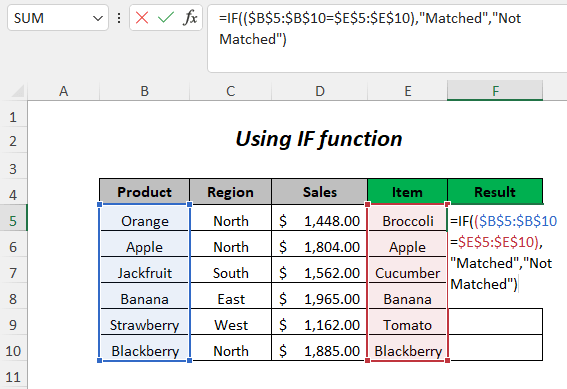
➤დააჭირეთ ENTER
შედეგი :
ამის შემდეგ, თქვენ მიიღებთ Matched for Apple , Banana , Blackberry რადგან ისინი არიან პროდუქტების სიაში და არ ემთხვევა Orange , ჯეკფრუტი და მარწყვი რომლებიც არ არიან სიაში.

📓 შენიშვნა
თუ იყენებთ სხვა ვერსიას, გარდა Microsoft Excel 365 , მაშინ უნდა დააჭიროთ CTRL+ SHIFT+ENTER ENTER დაჭერის ნაცვლად.
წაიკითხეთ მეტი: როგორ შევამოწმოთ თუ უჯრედი ცარიელია Excel-ში (7 მეთოდი)
მეთოდი-8: ISERROR და VLOOKUP ფუნქციების გამოყენება
აქ ჩვენ ვიყენებთ IF ფუნქციას , ISERROR ფუნქციას და VLOOKUP ფუნქცია Item სვეტის ელემენტების შესამოწმებლად პროდუქტი სვეტში.
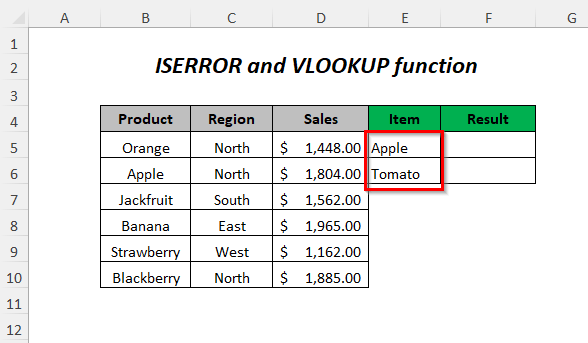
ნაბიჯი-01 :
➤აირჩიეთ გამომავალი უჯრედი F5 .
➤აკრიფეთ შემდეგი ფორმულა
=IF(ISERROR(VLOOKUP(E5,$B$5:$B$10,1,FALSE)),"Not Matched","Matched") VLOOKUP მოიძიებს უჯრედის მნიშვნელობას E5 $B$5:$B$10-ში დიაპაზონი, სადაც 1 არის სვეტის ინდექსის ნომერი და FALSE არის ზუსტი შესატყვისი .
თუ მნიშვნელობის დადგენა შეუძლებელია ან არ ემთხვევა, მაშინ ISERROR ფუნქცია დაბრუნდება TRUE წინააღმდეგ შემთხვევაში FALSE .
IF ფუნქცია გადააქცევს TRUE არ შეესაბამება და FALSE შეესაბამება .
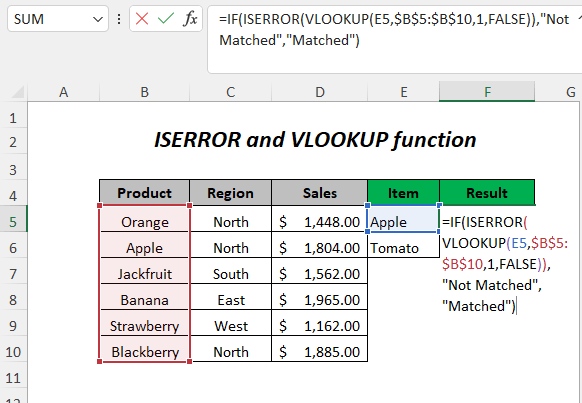
➤ დააჭირეთ ENTER
➤გადაათრიეთ შევსების სახელურის ინსტრუმენტი.

შედეგი :
შემდეგ, თქვენ მიიღებთ Matched Apple რადგან ის არის პროდუქტების სიაში და არ შეესაბამება ტომატისთვის რომელიც არ არის სიაში.

მეთოდი-9: ISERROR INDEX და MATCH ფუნქციის გამოყენება
შეგიძლიათ გამოიყენოთ IF ფუნქცია , ISERROR ფუნქცია , INDEX ფუნქცია და MATCH ფუნქცია Item სვეტის ერთეულების შემოწმება პროდუქტი სვეტაში.
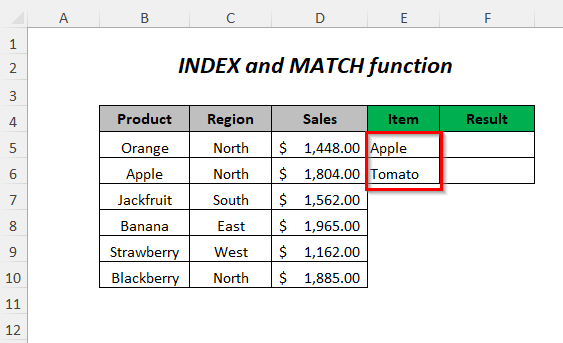
ნაბიჯი-01 :
➤აირჩიეთ გამომავალი უჯრედი F5 .
➤აკრიფეთ შემდეგი ფორმულა
=IF(ISERROR(INDEX($B$5:$B$10,MATCH(E5,$B$5:$B$10,0))),"Not Matched","Matched") MATCH მოიძიებს უჯრედის E5 მნიშვნელობას $B$5:$B$10 დიაპაზონი, სადაც 0 არის ზუსტი შესატყვისი .
თუ მნიშვნელობის დადგენა შეუძლებელია ან არა ემთხვევა, შემდეგ ISERROR ფუნქცია დაბრუნდება TRUE წინააღმდეგ შემთხვევაში FALSE .
IF ფუნქცია კონვერტირებს TRUE არ ემთხვევა და FALSE შეესაბამება .
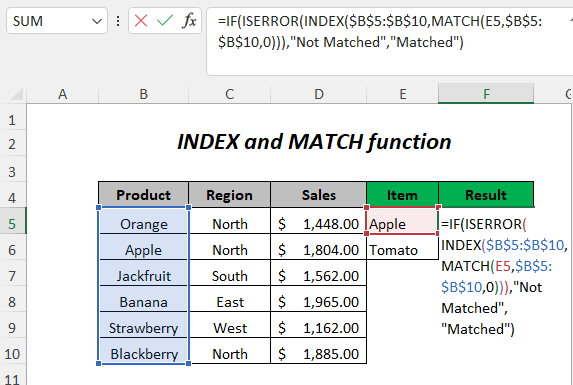
➤დააჭირეთ ENTER
➤გადაათრიეთ შევსების სახელურის ინსტრუმენტი.

შედეგი :
შემდეგ, თქვენ მიიღებთ შეესაბამება Apple-სთვის რადგან ის არის პროდუქტების სიაში და შეუხებელი ტომატისთვის რომელიც არ არის სიაში.
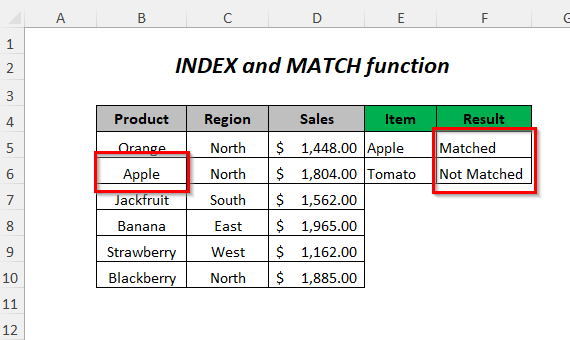
მეთოდი-10: სიაში მრავალი მნიშვნელობის შემოწმება
აქ გვაქვს ერთეულების სია რომელსაც აქვს სხვადასხვა ელემენტი გამოყოფილი მძიმით და გვინდა ამ სიის ელემენტები შევადაროთ პროდუქტის სვეტში . ამ მიზნით ჩვენ გამოვიყენებთ IFERROR ფუნქციას , INDEX ფუნქციას , SMALL ფუნქციას , IF ფუნქციას , COUNTIF ფუნქცია , MATCH ფუნქცია .
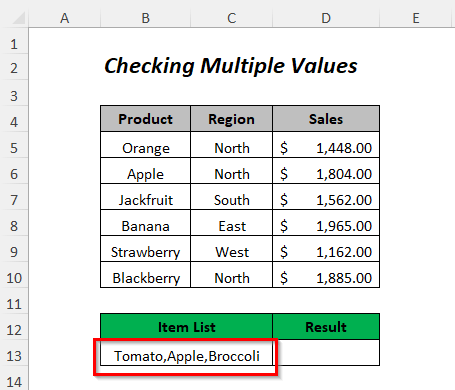
ნაბიჯი-01 :
➤აირჩიეთ გამომავალი უჯრედი F5 .
➤აკრიფეთ შემდეგი ფორმულა
=IFERROR(INDEX($B$5:$B$10, SMALL(IF(COUNTIF(B13, "*"&$B$5:$B$10&"*"), MATCH(ROW($B$5:$B$10), ROW(B5:B10)), ""), COLUMNS($B$13:B13))), "") $B$5:$B$10 ეს არის დიაპაზონი, სადაც ამოწმებთ სასურველ მნიშვნელობას და B13 ეს არის მნიშვნელობა, რომელსაც ეძებთ.
აქ, IF დააბრუნებს პროდუქტის სახელი, რომელიც დაემთხვევა სიას, წინააღმდეგ შემთხვევაში ის დაბრუნდება ცარიელი .

➤დააჭირეთ ENTER
შედეგი :
შემდეგ, თქვენ მიიღებთ Apple რადგან ის არის პროდუქტზე სია.
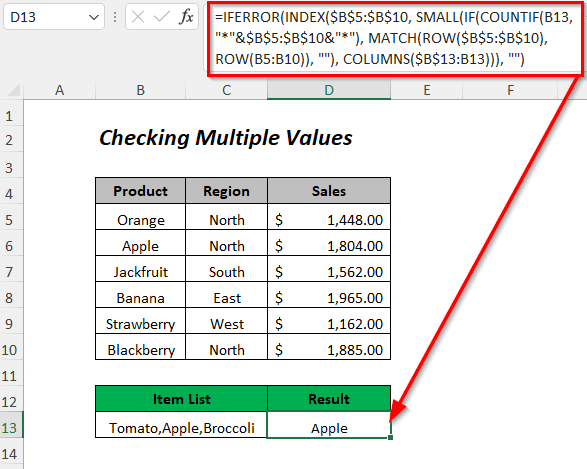
დაწვრილებით: VBA რათა შეამოწმოთ თუ უჯრედი ცარიელია Excel-ში (5 მეთოდი)
სავარჯიშო განყოფილება
დამოუკიდებლად პრაქტიკის გასაკეთებლად ჩვენ მივაწოდეთ პრაქტიკა განყოფილება, როგორც ქვემოთ, თითოეული მეთოდისთვის თითოეულ ფურცელზე მარჯვენა მხარეს. გთხოვთ, გააკეთეთ ეს დამოუკიდებლად.
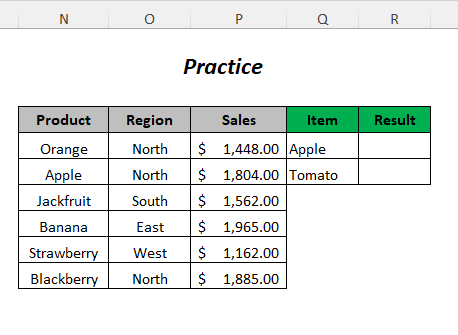
დასკვნა
ამ სტატიაში მე შევეცადე გამეშუქებინა უმარტივესი გზები იმის შესამოწმებლად, არის თუ არა მნიშვნელობა სიაში Excel-ში ეფექტურად. იმედია გამოგადგებათ. თუ თქვენ გაქვთ რაიმე შემოთავაზება ან შეკითხვა, მოგერიდებათ გაგვიზიაროთ ისინი.

